Цифрові інструменти для мистецтва та дизайну, які зараз доступні, дозволяють розширити твої творчі можливості до нових вимірів. Особливо корисне поняття в 3D-моделюванні — це ізометричний вигляд. У цьому посібнику ти дізнаєшся, як ефективно працювати з ізометричними виглядами в Cinema 4D і які кроки необхідні для того, щоб створювати свої моделі точно та привабливо.
Найважливіші висновки
- Ізометричні види надають безспотворений погляд на твої моделі.
- Вибір правильного кута зору камери є вирішальним для технічного моделювання.
- Різні представлення в Cinema 4D підтримують процес моделювання.
Покрокова інструкція
Щоб використовувати ізометричний вигляд у Cinema 4D, дотримуйся цих кроків:
Почни з відкриття нового проекту в Cinema 4D. Спочатку ти ознайомишся з основними інструментами та символами інтерфейсу. Особливо зверни увагу на перші три символи зліва, які представляють різні види. У цьому контексті важливо зрозуміти четвертий символ, який активує ізометричний вигляд.
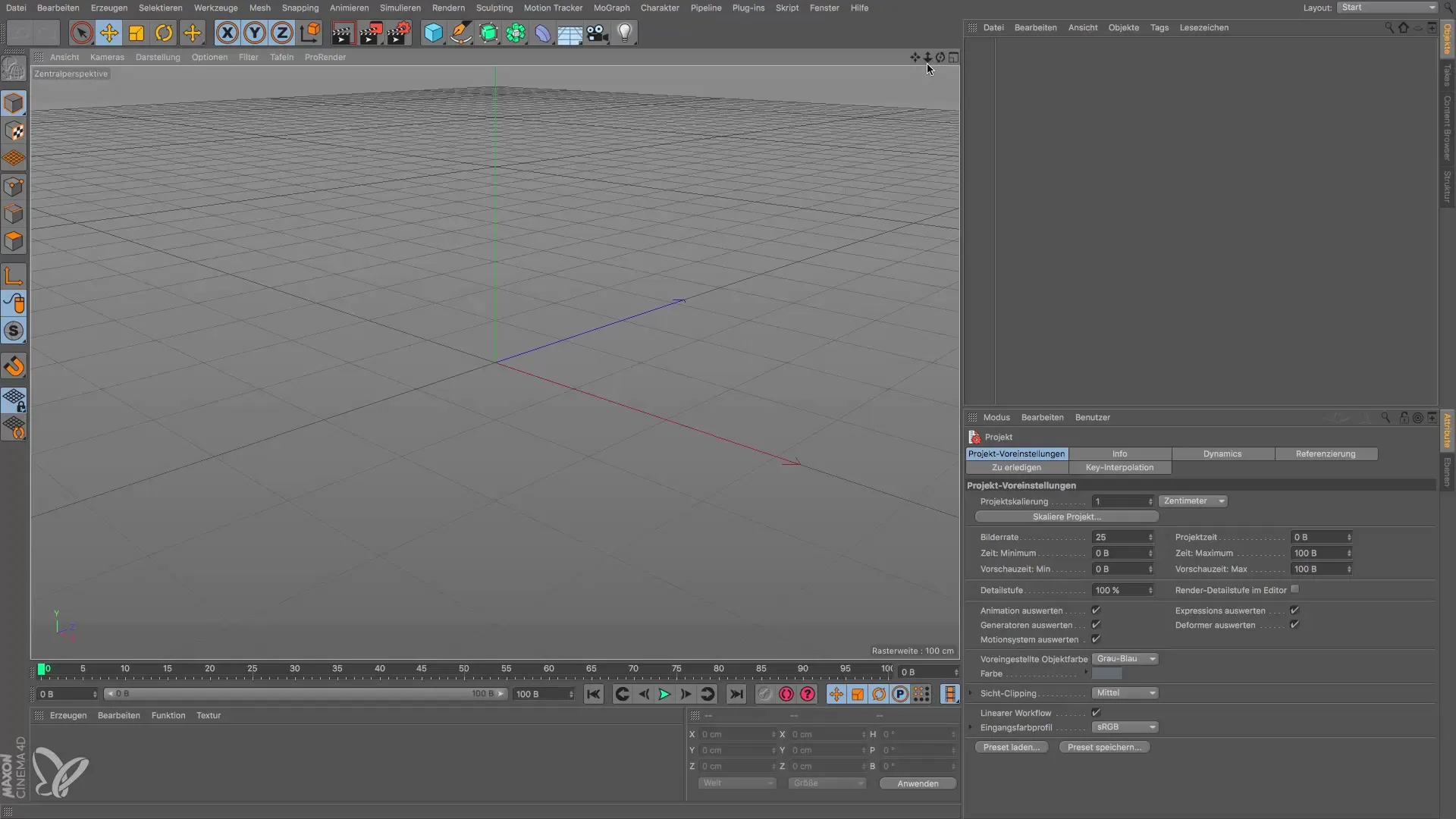
Щоб краще продемонструвати ізометричний вигляд, відкрий будь-який 3D-об'єкт. Зручним вибором є фігура-підказка, яку ти можеш легко переміщати в різні позиції. Ця фігура особливо корисна, оскільки її кінцівки символізуються рухомими кульками, що надає тобі гнучкість в представленні.
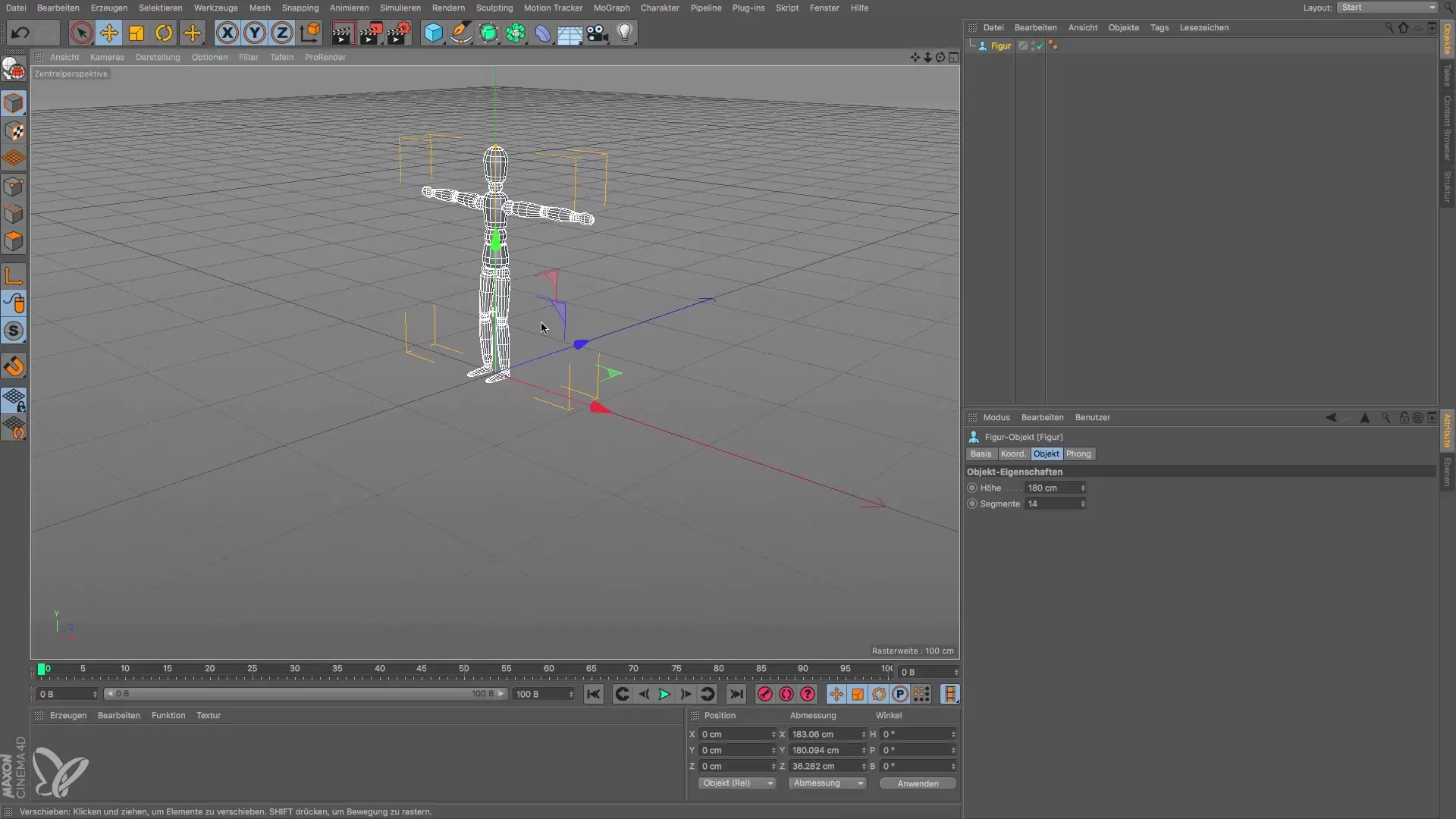
Тепер уяви, що ти моделюєш автомобіль. Важливо, щоб зображення автомобіля з різних ракурсів (зверху, спереду, зліва тощо) відповідали справжнім пропорціям. Щоб досягти цього, перейдіть на ізометричний вигляд, який надає тобі чіткий та безспотворений погляд на твою модель.
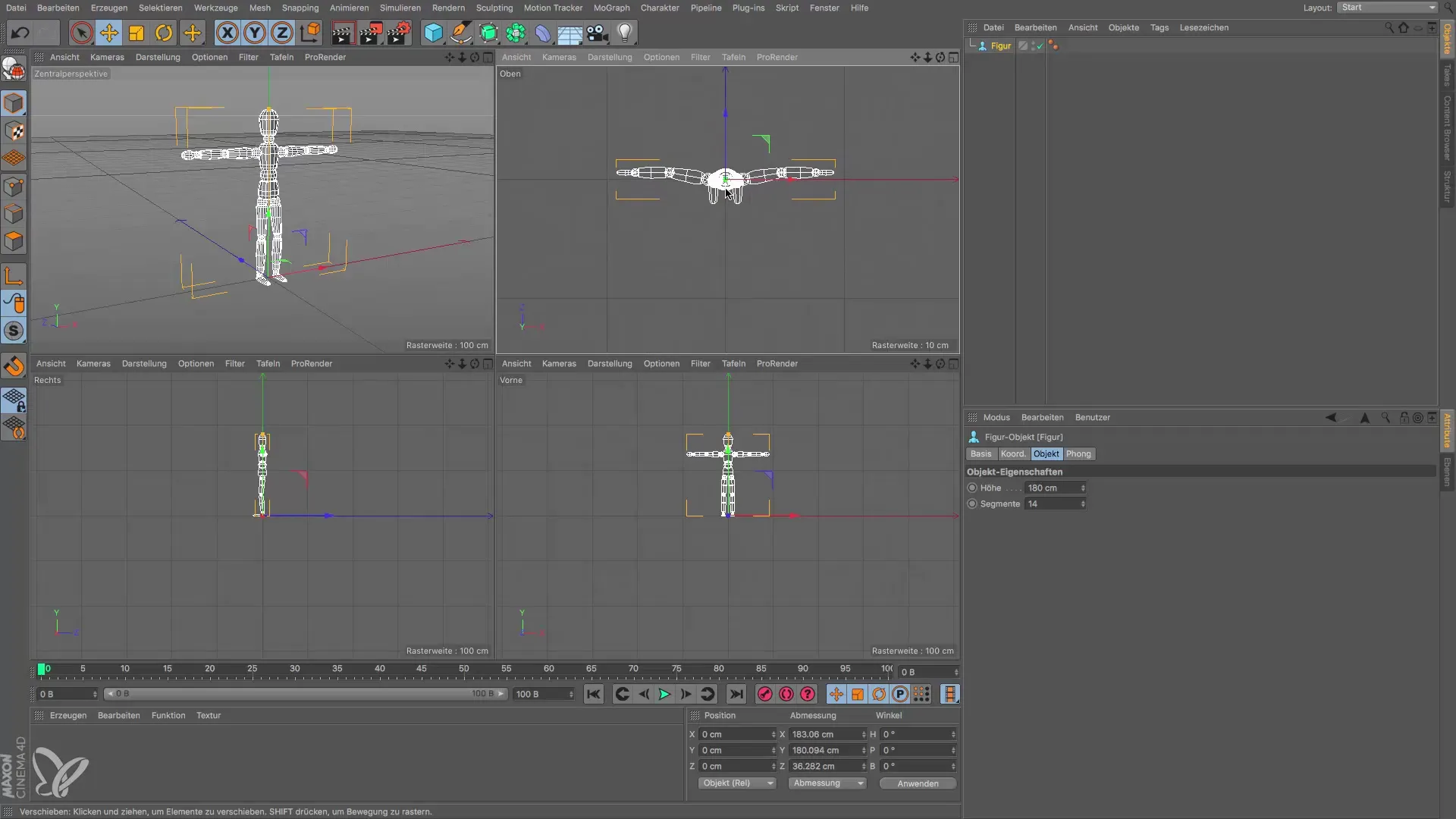
Натисни на камеру, щоб перемикатися між різними виглядами. Ти можеш змінити вигляд з верху, знизу або зі сторони, залежно від того, яка перспектива тобі потрібна. Якщо ти вибереш вигляд знизу, ти отримаєш іншу перспективу, яка, можливо, надає корисну інформацію про твою модель.
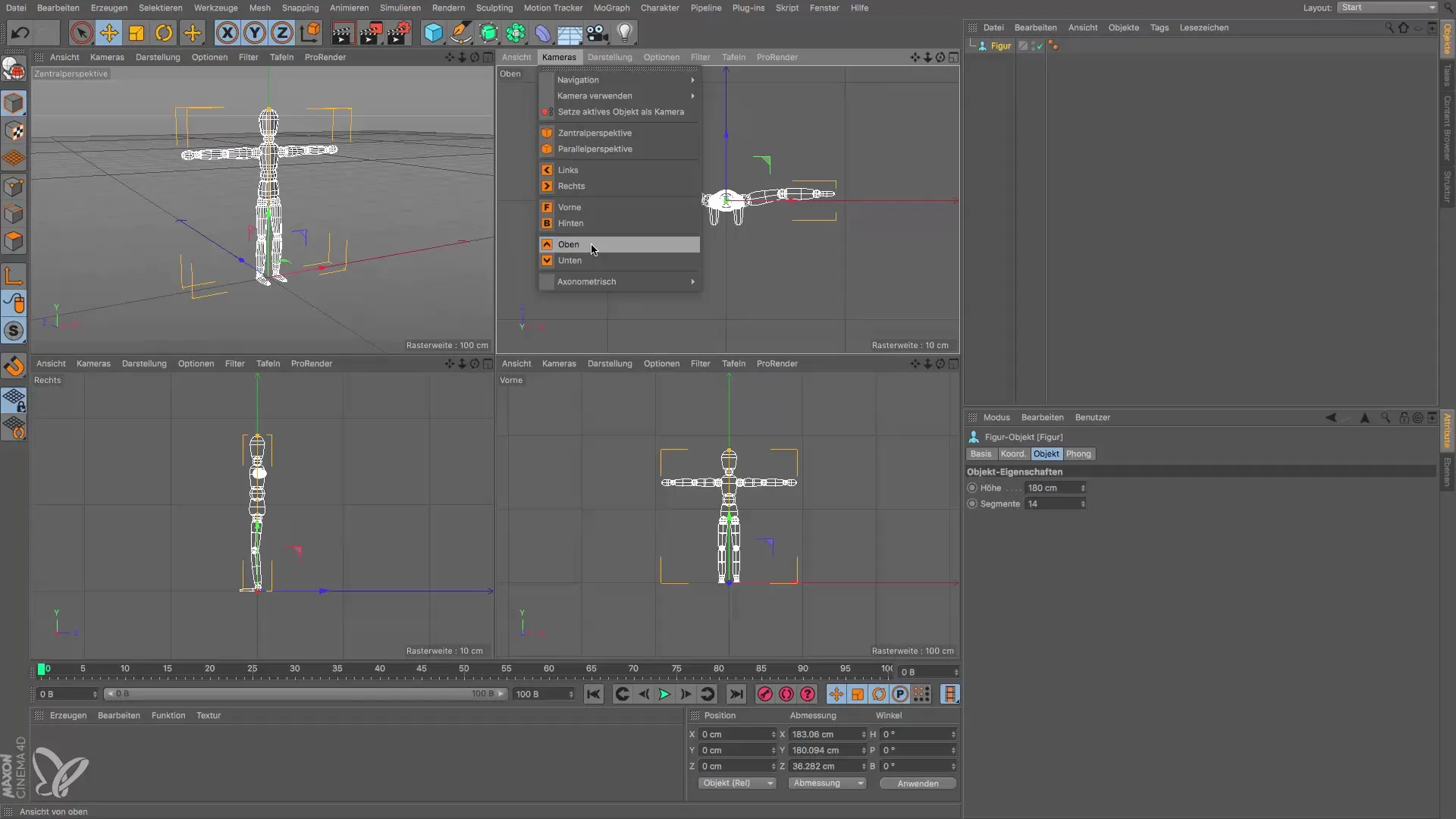
Також може бути корисно отримати загальний вигляд твоєї фігури. У цьому випадку натисни знову на символ для бажаного вигляду, і ти зможеш охопити всю модель на одному погляді. Якщо ти хочеш повернутися до перспективного вигляду, просто ще раз натисни на відповідний символ.
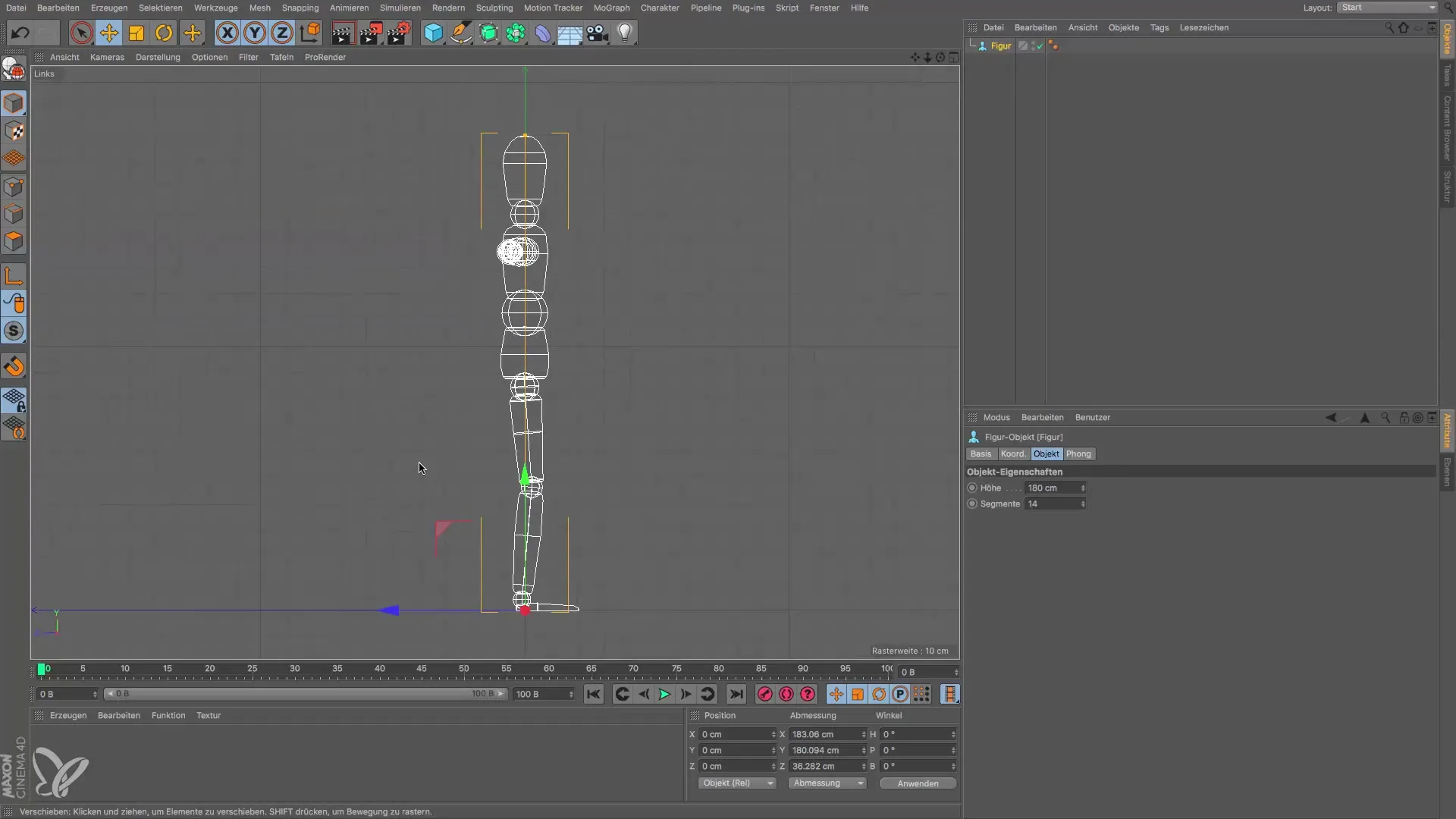
Важливим аспектом є лінійне представлення, яке допомагає тобі розпізнавати основні структури твоєї моделі. Ти помітиш, що ізометричний вигляд часто потребує спрощеного представлення, тоді як внутрішні лінії менш важливі. Ця можливість налаштування надає тобі гнучкість зосередитися на суті моделі.
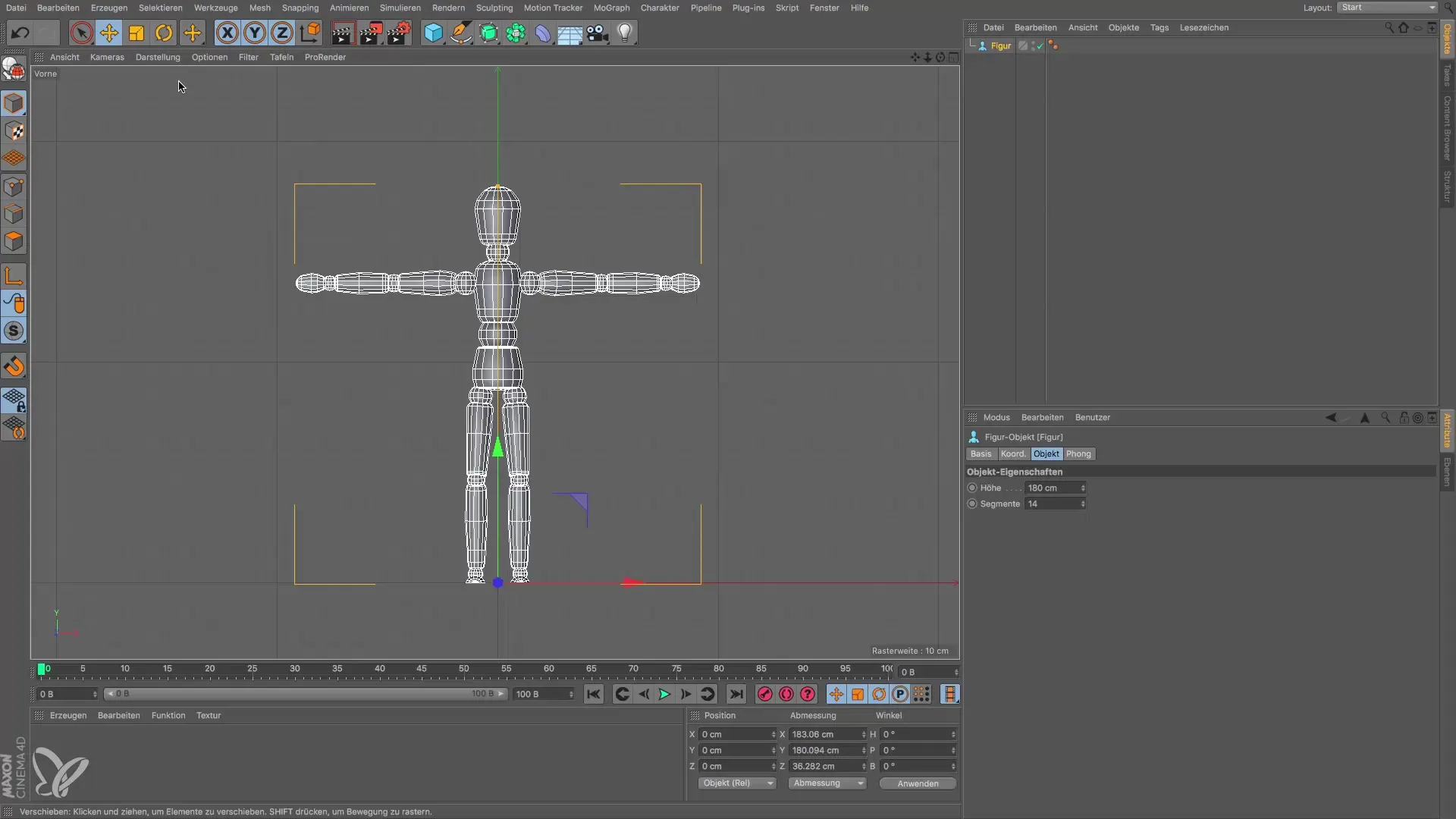
Якщо ти хочеш змінити своє представлення, ти можеш переключитися з лінійного представлення на Guro shading. Тут контури та структури представлені так, щоб вони відповідали тому, до чого ти звик у перспективному вигляді. Такі представлення корисні для більших сцен, де менше деталей, можливо, потрібні для оптимізації продуктивності відеокарти.
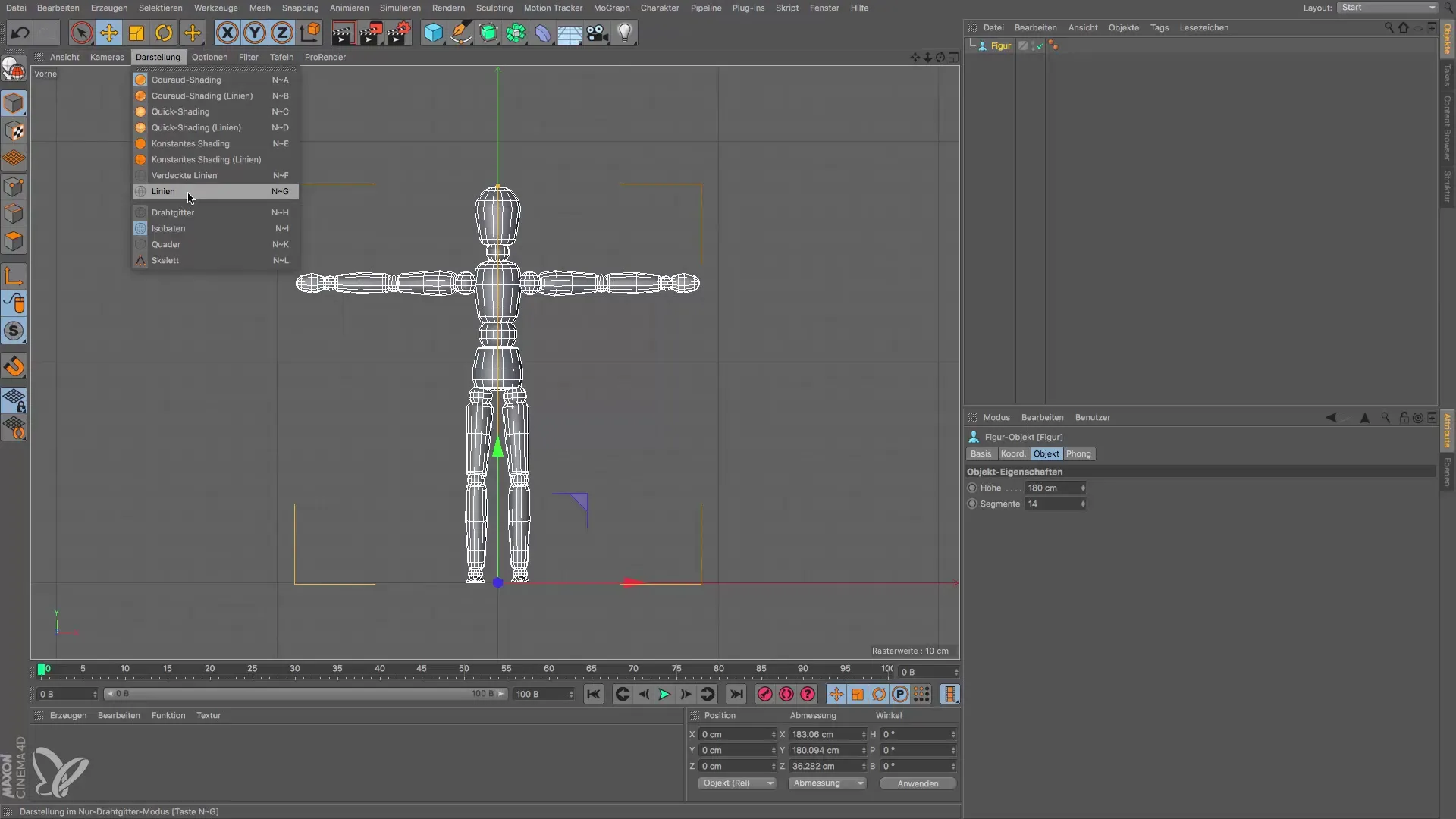
Наостанок, Guro shading є стандартом для ізометричного вигляду, і ти можеш просто натиснути на символ, щоб перемикатися між різними виами. Таким чином, ти завжди контролюєш візуальне представлення своїх моделей.
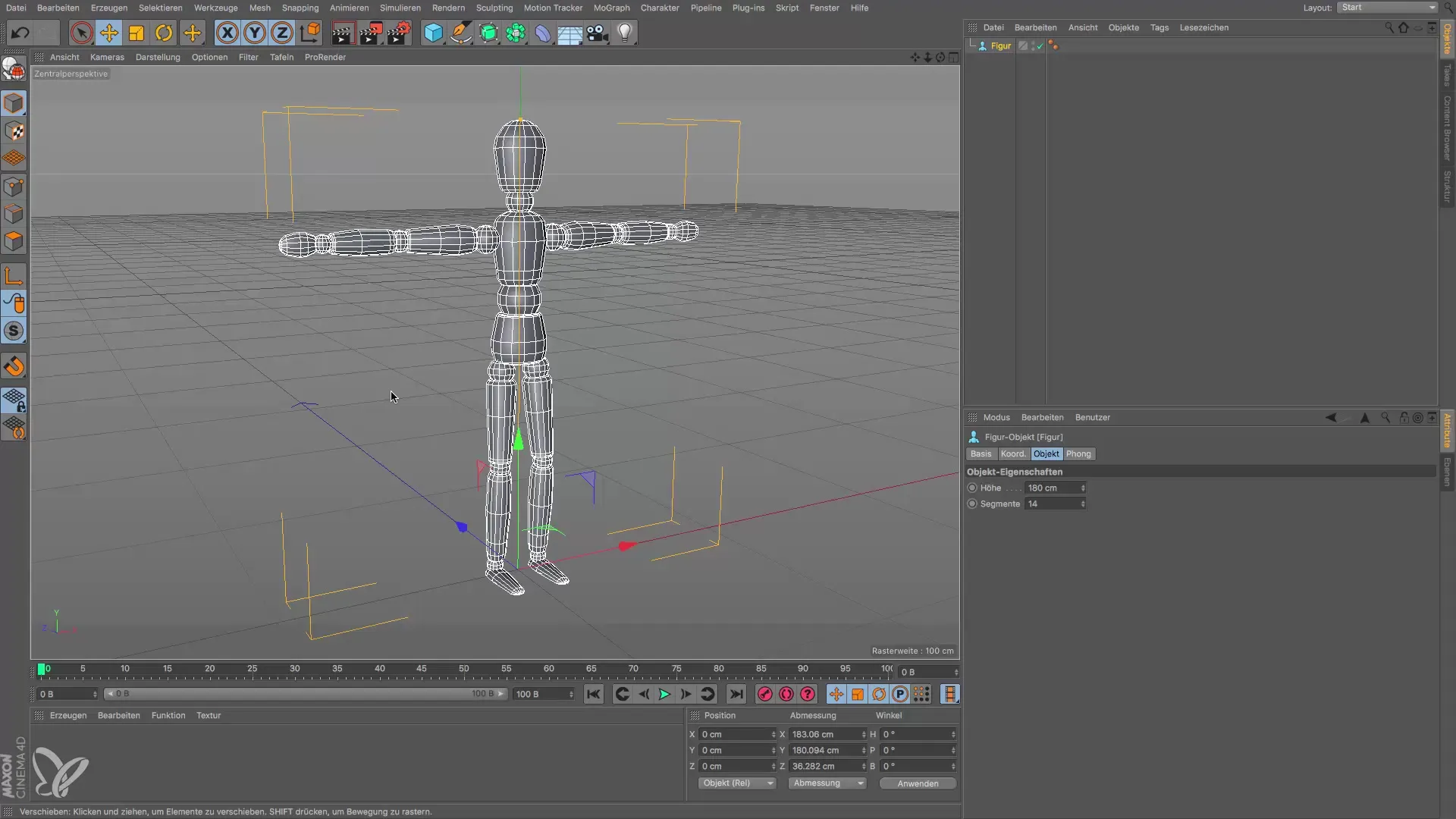
Підсумок - Ізометричні вигляди в Cinema 4D
Щоб ефективно використовувати ізометричні вигляди, важливо розуміти структуру та побудову своїх моделей. З правильними інструментами та виглядами ти можеш зробити свої дизайни більш ефективними та деталізованими.
Поширені запитання
Що таке ізометричний вигляд?Ізометричний вигляд — це представлення, яке уникає спотворень і надає точний погляд на лінії та форми моделі.
Як я можу перемикатися між різними виглядами в Cinema 4D?Натискаючи на відповідні символи в верхній панелі, ти можеш перемикатися між різними виглядами, такими як зверху, знизу, справа та зліва.
Чому важливо лінійне представлення?Лінійне представлення допомагає тобі розпізнавати основні структури твоїх моделей і зосереджується на зовнішніх контурах, що полегшує моделювання.
Як я можу змінити представлення своїх моделей?Ти можеш перемикатися між різними представленнями, такими як лінійне представлення та Guro shading, щоб досягти бажаного рівня деталізації.


